2D+3D捕获策略
如果您的应用同时需要2D和3D数据,那么您可以参考本教程。
我们解释并强调了不同的2D-3D捕获方法的优缺点,阐明了一些限制,并解释了它们如何影响循环时间。我们也谈到了使用外部光源和使用内部投影仪来拍摄2D图像的区别。
- 2D数据
RGB图像
- 3D数据
获取2D数据有两种不同的方式:
单独通过
camera.capture2D(Zivid::Settings2D or Zivid::Settings ).imageRGBA_SRGB()获取,请参阅 2D图像捕获流程 。作为 2D3D 捕获
frame = camera.capture2D3D(Zivid::Settings)的一部分:frame.pointCloud().copyImageRGBA_SRGB()。这确保了 2D 和 3D 数据之间的 1:1 映射。frame.frame2D().imageRGBA_SRGB()。这和你单独捕获 2D 图像是一样的。
使用哪一种方式来获取2D数据取决于您的要求。
不同的场景会导致不同的权衡。我们首先根据您需要的数据对其进行细分。然后我们将讨论不同场景下捕获速度与图像质量的权衡。
关于外部光源
在我们讨论不同的策略之前,我们需要讨论外部光源。2D捕获的理想光源是强漫射光,因为这会限制 光晕效果 。使用内部投影仪作为光源时,光晕效果几乎是不可避免的。 以一定角度安装相机 可显着降低这种影响,但外部漫射光源仍然会提供更好的效果。外部光源会导致3D数据中出现额外噪声,因此最好在3D采集期间关闭外部光源。
除了减少光晕效应外,高照度的外部光源还可以消除由环境光变化引起的曝光变化。环境光变化的典型来源有:
日光变化(白天/黑夜、云等)
开门和关门
顶灯打开和关闭
备注
Zivid 3 and Zivid 2+R are largely resilient to changes in ambient light.
Zivid 2+ M60/M130/L110 和 Zivid 2 的注意事项
这些曝光变化对3D和2D数据的影响不同。2D数据中曝光变化的影响取决于所使用的检测算法。如果在2D中执行分割,这些变化可能会,也可能不会影响分割性能。对于点云,您可能会发现由于噪声的变化而导致点云完整性的变化。
这就引出了一个问题:我们是否应该使用相机的投影仪来捕获2D图像?
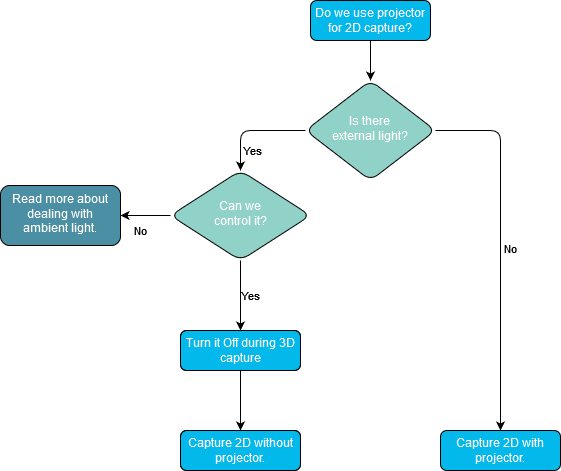
查看 优化彩色图像 了解有关此主题的更多信息。
2D数据先于3D数据
如果您在2D中执行分割,然后确定您的抓取位姿,那么您需要在获取3D之前得到2D数据。获取2D数据的最快方法是使用单独的2D捕获。因此,如果您在使用3D数据之前就需要使用2D数据,那么您应该先执行单独的2D捕获。
警告
在 2D 和 3D 捕获之间切换时,可能需要重新配置相机。这会导致 2D+3D 捕获时间增加,因为 2D+3D 捕获是连续进行的。具体如下:
If possible, keep the aperture of the 2D acquisition equal to the 3D acquisition(s). This is not applicable for the Zivid 3 which has a fixed aperture.
考虑在 2D 和 3D 中使用相同的采样设置,请参阅 Sampling(采样)- 2D 和 Sampling(采样) - 3D 。
切换采样设置的惩罚时间为 35ms。
在 3D 中使用低分辨率的收益通常大于损失,特别是对于具有挑战性的场景。
以下代码示例展示了您可以如何:
捕获2D图像
使用2D数据和并行执行3D捕获
const auto frame2dAndCaptureTime = captureAndMeasure2D(camera, settings2D);
std::future<Duration> userThread =
std::async(std::launch::async, useFrame<Zivid::Frame2D>, std::ref(frame2dAndCaptureTime.frame));
const auto frameAndCaptureTime = captureAndMeasure3D(camera, settings2D3D);
const auto processTime = useFrame(frameAndCaptureTime.frame);
const auto processTime2D = userThread.get();
下面显示了实际的基准数字。您会在页面底部找到更详细的表格。
2D数据作为如何使用3D数据的一部分
在这种情况下,我们不必在访问 3D 数据之前先访问 2D 数据。因此,我们只需关心整体速度和质量。
速度
为了达到最佳速度,我们应该避免切换惩罚。
Zivid 3 does not have an adjustable aperture, but for other cameras keep the aperture of the 2D acquisition equal to the 3D acquisition(s).
在 2D 和 3D 中使用相同的采样设置,请参阅 Sampling(采样)- 2D 和 Sampling(采样) - 3D 。
切换采样设置的惩罚时间为 35ms。
在 3D 中使用低分辨率的收益通常大于损失,特别是对于具有挑战性的场景。
2D图像质量
为了获得最佳的 2D 质量,请根据您的需求调整 2D 设置。有关此主题的更多信息,请参阅 优化彩色图像 。
下面显示了实际的基准数字。您会在页面底部找到更详细的表格。
2D数据在使用3D数据之后
下表列出了 3D+2D 捕获时间的示例。
相机分辨率和 1:1 映射
For accurate 2D segmentation and detection, it is beneficial with a high-resolution color image. Zivid 3 has a 8 MPx imaging sensor, Zivid 2+ a 5 MPx sensor, while Zivid 2 has a 2.3 MPx sensors. The following table shows the resolution outputs of the different cameras for both 2D and 3D captures.
2D 捕获 |
Zivid 3 |
Zivid 2+ |
Zivid 2 |
|---|---|---|---|
全分辨率 |
2816 x 2816 |
2448 x 2048 |
1944 x 1200 |
2x2 子采样 |
1408 x 1408 |
1224 x 1024 |
972 x 600 |
4x4 子采样 |
704 x 704 |
612 x 512 |
不支持 |
3D 捕获 |
Zivid 3 |
Zivid 2+ |
Zivid 2 |
|---|---|---|---|
全分辨率 |
2816 x 2816 |
2448 x 2048 |
1944 x 1200 |
2x2 子采样 |
1408 x 1420 |
1224 x 1024 |
972 x 600 |
4x4 子采样 |
704 x 704 |
612 x 512 |
不支持 |
执行 capture2D3D() 捕获时,结果是包含 2D 和 3D 数据的 frame 。
2D 数据可以通过两种方式提取:
frame.frame2D().imageRGBA_SRGB()这与您单独捕获 2D 是一样的。
frame.pointCloud().copyImageRGBA_SRGB()即使在设置定义 2D 和 3D 具有不同分辨率的情况下,这也将确保 1:1 映射。
2D 采集的输出分辨率通过 Settings2D::Sampling::Pixel 设置控制,3D 采集的输出分辨率则通过 Settings::Sampling::Pixel 和 Settings::Processing::Resampling 设置的组合控制。请参阅 像素采样 (2D) 、 像素采样 (3D) 和 Resampling(重采样) 。
如上所述,分割和检测通常需要高分辨率 2D 数据。例如,我们推荐的 Consumer Goods(消费品) Z2+ MR130 Quality 预设使用的 Sampling::Pixel 设置为 by2x2 。在这种情况下,我们应该:
对 3D 数据进行上采样,以恢复 1:1 对应关系,或
将 2D 索引映射到经过子采样的 3D 数据中的索引,或者
通过
frame.pointCloud().copyImageRGBA_SRGB()从点云获取二维数据
重采样
为了匹配 2D 捕获的分辨率,只需应用取消子采样的上采样即可。这样操作仍保留了子采样捕获的速度优势。例如:
auto settings2D = Zivid::Settings2D{
Zivid::Settings2D::Acquisitions{ Zivid::Settings2D::Acquisition{} },
Zivid::Settings2D::Sampling::Pixel::all,
};
auto settings = Zivid::Settings{
Zivid::Settings::Engine::stripe,
Zivid::Settings::Acquisitions{ Zivid::Settings::Acquisition{} },
Zivid::Settings::Sampling::Pixel::blueSubsample2x2,
Zivid::Settings::Sampling::Color::disabled,
Zivid::Settings::Processing::Resampling::Mode::upsample2x2,
};
settings_2d = zivid.Settings2D()
settings_2d.acquisitions.append(zivid.Settings2D.Acquisition())
settings_2d.sampling.pixel = zivid.Settings2D.Sampling.Pixel.all
settings = zivid.Settings()
settings.engine = "stripe"
settings.acquisitions.append(zivid.Settings.Acquisition())
settings.sampling.pixel = zivid.Settings.Sampling.Pixel.blueSubsample2x2
settings.sampling.color = zivid.Settings.Sampling.Color.disabled
settings.processing.resampling.mode = zivid.Settings.Processing.Resampling.Mode.upsample2x2
更多相关的详细信息,请参阅 Resampling(重采样) 。
在不同分辨率之间映射像素索引
另一种方法是将 2D 索引映射到子采样 3D 数据中的索引。此选项稍微复杂一些,但可能更高效。点云可以保持子采样,因此消耗更少的内存和处理能力。
为了建立全分辨率 2D 数据与经过子采样的点云之间的关联,需要一种特定的映射技术。该过程涉及从拜耳网格中蓝色或红色像素对应的像素中提取RGB值。
Zivid::Experimental::Calibration::pixelMapping(camera, settings); 可用于获取执行此映射所需的参数。以下是使用此函数的示例。
const auto pixelMapping = Zivid::Experimental::Calibration::pixelMapping(camera, settings);
std::cout << "Pixel mapping: " << pixelMapping << std::endl;
cv::Mat mappedBGR(
fullResolutionBGR.rows / pixelMapping.rowStride(),
fullResolutionBGR.cols / pixelMapping.colStride(),
CV_8UC3);
std::cout << "Mapped width: " << mappedBGR.cols << ", height: " << mappedBGR.rows << std::endl;
for(size_t row = 0; row < static_cast<size_t>(fullResolutionBGR.rows - pixelMapping.rowOffset());
row += pixelMapping.rowStride())
{
for(size_t col = 0; col < static_cast<size_t>(fullResolutionBGR.cols - pixelMapping.colOffset());
col += pixelMapping.colStride())
{
mappedBGR.at<cv::Vec3b>(row / pixelMapping.rowStride(), col / pixelMapping.colStride()) =
fullResolutionBGR.at<cv::Vec3b>(row + pixelMapping.rowOffset(), col + pixelMapping.colOffset());
}
}
return mappedBGR;
pixel_mapping = calibration.pixel_mapping(camera, settings)
return rgba[
int(pixel_mapping.row_offset) :: pixel_mapping.row_stride,
int(pixel_mapping.col_offset) :: pixel_mapping.col_stride,
0:3,
]
有关映射的更多详细信息(例如 blueSubsample2x2 )
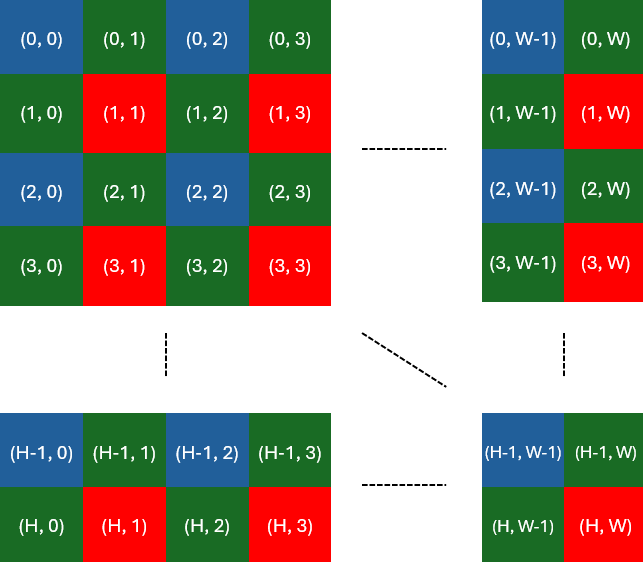
为了提取与蓝色像素相对应的所有 RGB 值,我们使用以下索引:
为了提取与红色像素相对应的所有 RGB 值,我们使用以下索引:
备注
如果您需要使用内参,并且 2D 和 3D 捕获具有不同的分辨率,请确保正确使用它们。有关更多信息,请参阅 相机内参 。
总结
- 我们的建议:
使用全分辨率进行 2D 捕获
使用了子采样分辨率的 3D 捕获
备注
仅当您在捕获和复制具有不同分辨率的 2D 和 3D 时想要实现 1 对 1 像素对应关系时,才需要在用户代码中进行子采样或下采样。
下表显示了不同硬件上的实际测量结果。
- Zivid 3
- Zivid 2+
-
(
Z2+ L110 Fast) - Zivid 2
小技巧
如需在 PC 上测试不同的 2D-3D 策略,您可以运行 ZividBenchmark.cpp 示例,并使用从 YML 文件加载的设置。您可以在 示例 页面选择 C++ 选项查看说明。
版本历史
SDK |
变更 |
|---|---|
2.17.0 |
Added support for Zivid 3 XL250. |
2.14.0 |
增加了对 Zivid 2+ MR130、LR110 和 MR60 的支持,与旧款 Zivid 2+ 型号相比,它们速度更快,更适合拣选物品。 |
2.12.0 |
对于 Zivid 2+,2D 捕获的采集时间最多可减少 50%,3D 捕获的采集时间最多可减少 5%。请注意,Zivid One+已达到其生命周期终点,不再提供支持。因此,与 2D+3D 捕获相关的大多数复杂性不再适用。 |
2.11.0 |
Zivid 2 和 Zivid 2+ 现在支持 3D ➞ 2D 和 3D ➞ 2D 的并发处理和采集,并且优化了捕获模式之间的切换。 |